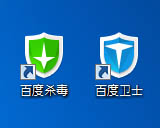-Рубрики
- Вязание (1009)
- Стихи (709)
- Народная медицина (335)
- кулинария (322)
- выпечка (118)
- салаты (83)
- горячие блюда (71)
- Десерт (33)
- холодные закуски (17)
- Интересное (198)
- музыка (157)
- избранное (64)
- разное (47)
- шансон (15)
- ретро (13)
- романсы (12)
- саксафон (5)
- Дача (154)
- компьютер (135)
- Шитье (124)
- Компьютер (117)
- обучение (72)
- программы (6)
- Гимнастика (67)
- Косметика (18)
- Религия (18)
- для дневника (3)
- Вышивка (2)
-Музыка
- Романс из к/ф "Жизнь одна",Муз.А.Рыбникова,Сл.А.Ахматовой .
- Слушали: 48500 Комментарии: 0
- По краешку твоей судьбы...
- Слушали: 12176 Комментарии: 0
-неизвестно
-Поиск по дневнику
-Подписка по e-mail
-Постоянные читатели
-Сообщества
-Статистика
Записей: 3435
Комментариев: 117
Написано: 3574
Соседние рубрики: программы(6)
Другие рубрики в этом дневнике: Шитье(124), Стихи(709), Религия(18), Народная медицина(335), музыка(157), кулинария(322), Косметика(18), компьютер(135), Компьютер(117), Интересное(198), для дневника(3), Дача(154), Гимнастика(67), Вязание(1009), Вышивка(2)
Вирус китайского происхождения Baidu |
Это цитата сообщения BARGUZIN [Прочитать целиком + В свой цитатник или сообщество!]
Участились случаи крайне неприятной проблемы. Это попадание на компьютеры пользователей китайского вируса под названием Baidu.![]()
Возникает вопрос – каким образом эту китайскую "штучку" удалить. Хотя разработчики Baidu уверяют, что программа безвредна и только помогает бороться с вирусами, но я этому не верю! Она сама оказалась, к сожалению, еще тем вредителем. Похоже, что скачивает с компа всю информацию. Место расположения этого вируса тоже нехорошее. Выбирает папку с программными файлами!!!
Скачивал торрент для закачки фильма, а зацепил такую проблему, на которую ушло довольно много времени, ибо так быстро, как хотелось бы справиться с этим ужасным явлением, не удалось
Программа стандартного удаления здесь может не помочь. После нажатия функции удаления у вас появятся 2 окошка с надписями на китайском языке. Это естественно, ведь меню тоже на китайском. Вот и первая проблема! Куда нажимать. Жмите не на синее окошко, а на чистое окошко слева от синего.
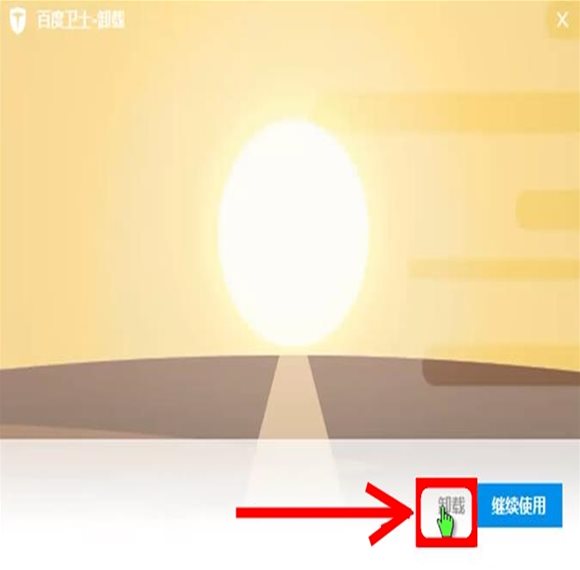
|
Уроки для новичков Лиру. |
Это цитата сообщения Irisha-SR [Прочитать целиком + В свой цитатник или сообщество!]
|
9 способов искать информацию в «Яндексе» |
Это цитата сообщения ИНТЕРЕСНЫЙ_БЛОГ_ЛесякаРу [Прочитать целиком + В свой цитатник или сообщество!]

|
>Очень удобный "помощник" - для Вас. |
Это цитата сообщения kru4inka [Прочитать целиком + В свой цитатник или сообщество!]

Думаю, у всех, как и у меня должно быть под рукой много нужных закладок. Я делаю закладки в браузере, но при переустановке операционной системы все теряется. Я нашла очень удобный сервис для хранения закладок и в удобном исполнении.
Это вечный сервис ваших закладок, в который можно зайти с любого браузера и компьютера, планшета и других устройств. Все закладки размещаются в виде симпатичных иконок, нажав на которую, можно открыть нужный сайт. И не нужно вбивать в строку браузера адрес сайта.
При наведении мышки на иконку высвечивается название сайта (если Вы забыли, что эта иконка означает)
Итак, нужно зарегистрироваться на сайте http://portbutton.com и войти под своими данными. При входе Вы увидите уже несколько иконок, их можно оставить, а некоторые удалить. Нажав на знак плюс, можно загрузить свой нужный сайт. Если у него есть иконка, она отображается сразу, если ее нет, то можно загрузить свою иконку. Таким образом получается набор иконок - ваших нужных сайтов, которые всегда под рукой и никуда не исчезнут. Очень удобный сервис, действительно, мгновенных закладок. Работает на всех операционных системах и браузерах. Я думаю, такой "помощник" вам пригодится.
А чем пользуетесь Вы?

|
7 скрытых функций компьютерной мыши |
Это цитата сообщения justvitek [Прочитать целиком + В свой цитатник или сообщество!]
Клавиатура и мышь являются уже настолько привычными вещами в нашей жизни, что кажется тут уж точно нас не могут подстерегать никакие сюрпризы. Тем не менее, бывает что и совершенно привычные продукты имеют не совсем очевидные свойства и функции. Сегодня мы хотим вас познакомить, а некоторым просто напомнить о нескольких скрытых способах использования компьютерной мыши.
1. Выделение части текста
Мы все знаем, что для выделения текста необходимо зажать левую кнопку мыши и провести курсором по нужному участку текста. Однако, если нам надо выделить текст на длинной странице, то есть с прокруткой, это не всегда удобно. Поэтому используйте следующую комбинацию: щелкните мышкой в начале нужного места, затем перейдите в конец требуемого выделения и щелкните еще раз, но удерживая при этом зажатый Shift. Все пространство между двумя кликами выделится.
2. Переходы назад-вперед в браузере
В браузере для перехода на предыдущую или следующую страницу совсем не обязательно щелкать по соответствующим кнопкам на панели инструментов программы. Можно просто зажать Shift и покрутить колесико мыши вперед или назад.
3. Увеличение и уменьшение масштаба
Вы можете изменять масштаб отображения открытой страницы просто покрутив скролл с зажатой одновременно на клавиатуре кнопкой CTRL. Этот способ работает в большом количестве программ, в том числе во многих просмотрщиках изображений.
4. Двойной и тройной клик
Все знают, что для выделения слова нужно просто два раза быстро по нему щелкнуть мышкой. Но если вы выполните тройной щелчок, то сможете выделить сразу целый абзац текста. Попробуйте, это гораздо удобнее, чем тянуть курсором выделение до конца абзаца.
5. Перетаскивание правой кнопкой мыши
Для того, чтобы переместить файлы в Windows мы используем метод drag’n'drop, то есть берем элемент, перетаскиваем в нужное место и там бросаем. Но можно сделать то же самое правой кнопкой и тогда мы увидим контекстное меню, позволяющее не только переместить, но и скопировать файл, а также создать ярлык в нужном месте.
6. Выбор нескольких фрагментов в тексте
Если вы работаете с длинным текстом, в котором вам необходимо вырезать только интересующие вас фрагменты, то совсем не обязательно делать это поштучно. Можно зажать клавишу CTRL и выделять нужные слова, предложения, абзацы. Затем скопировать все это одним махом в нужное место.
7. Открытие ссылок в новой вкладке
Многие пользователи уже давно привыкли, что для открытия ссылки в новой вкладке можно нажать среднюю кнопку мыши. Однако, если колесико сломалось и не кликает, то полезно вспомнить, что обычный щелчок с зажатой кнопкой CTRL приводит к такому же результату.

|
Учимся передавать фото с помощью Скайп |
Это цитата сообщения Феврония52 [Прочитать целиком + В свой цитатник или сообщество!]

Skype – самая популярное приложение в мире, которое предоставляет своим пользователям возможность бесплатного голосового, видео или текстового общения. При этом можно организовывать конференцию (групповое общение), передавать файлы и даже звонить на обычные телефонные номера. Список полезный свойств широк, а их реализация на должном уровне.

|
Комп и программы, советы |
Это цитата сообщения Мария_9 [Прочитать целиком + В свой цитатник или сообщество!]
В этой теме собраны ссылки на подсказки и ответы на вопросы пользователей ярушки.
Тема будет периодически пополняться. Если вам встретился на ярушке полезный совет, пожалуйста, поделитесь ссылкой на него в комментариях, возможно, кто-то нуждается в этой информации.
Если вы не нашли ответа на интересующий вопрос, задайте его в комментах.
Большая подборка разных полезных вещиц для блога также есть вот тут.
Ваш компьютер
Как настроить быстрый запуск любимых программ
Как нажать невидимую кнопку
Использование встроенной справочной системы
Создание трек-листа
Как восстановить "битый" архив"
Как сделать скриншот
Сортировка фотографий на компьютере
О "точках восстановления"
"Горячие клавиши" в Windows
Темы для Windows XP
Если завис компьютер
Анимация на рабочем столе
Установка Windows. Освоение компьютера. Помощь новичку при сбоях
Утилиты для работы с драйверами
Ярлыки
Оформление блога
Как подогнать картинку под ширину поста
Как загрузить музыку и видео на свою страницу
Как вывесить сразу много фоток
Как вывешивать фотографии в клубы, чтобы они не дублировались на Яндекс.Фотках?
Как опубликовать HTML-код
Как вставить в блог флешку, если нет её кода
Как поменять "шапку"
О "шапке" и графических редакторах (всё в комментариях)
Правила качественного блога
Настройка странички
Как запретить комментировать записи в своем дневнике (забанить)?
Как сделать у себя на странице стену и "подмигнуть?"
Изменение даты записи
О "дружбе", "лжедрузьях" и порноспамерах
Чистка дневника, меню, поиск по блогу
Как почистить дневник от ненужных записей и сделать меню в блог или клуб
Как установить Яндекс.Поиск по блогу
Просмотр, редактирование, очистка блога (дневника)
Ответы на частные вопросы по чистке дневника
Обращение к гостям
Как написать разные "обращения" к гостям и к друзьям
Быстрый переход по годам и месяцам - в "обращении к гостям"
Быстрый переход по страницам блога
Баннер нашего клуба
Ссылки
Несколько способов поделиться ссылкой на интересный материал
Как поделиться ссылкой на конкретный пост
Кликабельные картинки
Как сделать чтобы картинка стала ссылкой (баннер клуба)
Как сделать картинки кликабельными
Как сделать картинку, раскрывающуюся по клику на полный размер
Всё про "cut" ("врезка", "кат")
Как убирать длинные тексты под кат, писать жирным шрифтом, вставлять картинки в комментарии...
Ещё раз про "кат", жирный шрифт и вставку картинок
Как вставить открытку в пост, разместить ее по центру, спрятать под cut
Снова про "кат" - "прячем" видео и фотки. Очередная уловка
Слайдшоу
Как создать слайдшоу и разместить его в блоге
Слайдшоу с помощью онлайн-сервиса
Слайдшоу своими руками (без использования Яндекс.Фоток)
Слайдшоу и видеоролики (ссылки на онлайн-сервисы и программы)
Осеннее настроение
Редкие спецсимволы
Как добавить в свой ник сердечки, звёздочки и прочие "картинки"
Таблица редких спецсимволов HTML
Кириллица и старославянский - коды символов в HTML (редкие спецсимволы - 2)
Редкие спецсимволы: Взгляни на свой ник со стороны
Подсказки, уроки о рамочках и табличках
Как сделать рамку для текста. Экспресс-метод от ternosvit
Создание рамок. Основные понятия. Урок от Дианы
"Табличный" урок от Knight Of Silence
Размещение картинок с кодами
Смайлы: Общие вопросы
Как вставить в пост или комментарий красивый смайлик
Ярушные смайлы - быстро и просто!
Подробно про стандартные ярушные смайлы
Смайлы: Коллекции
Зодиакальные смайлы и китайский гороскоп
Козочки, волки и динозаврики
Смайлы "Поросята"
Чайники-смайлики
Смайлики: Праздники. Подарки. День рождения
Арбузные смайлы
Красивые смайлы для ваших ярких страниц
Часики, кнопочки, линеечки, информеры, флешки
Как вставить счетчик, информер или "кнопочку" себе на страничку?
Часики, линеечки, информеры, слайдшоу, счётчики
Кнопки для вашей странички
Как сделать именные часики в блог или клуб
Часики "Firefox"
Новогодние часики
Календари для блогов и клубов
Календарь со своей картинкой
Восемь флешек "Зверьё моё"
Флеш-игрушка "Сделай снеговика"
Цветочный тест в блог или клуб
Музпик - музыка в блоге
Проверка совместимости знаков Зодиака (игрушка)
Флеш-игра "Построй замок"
Флеш-палитра для подбора цветов
Фоны, глиттеры, картинки
Снежинки для оформления блогов и других проектов
Блестяшки (глиттеры) для ваших проектов
Зимние шапки для блогов - переодеваем страничку
Восемьдесят два "Спасибо!"
"Спасибо!" Анимированные надписи
Разделители текста
Ютака Кагайя
Цитаты на каждый день (в картинках)
Клубы на Я.ру
Что такое премодерация?
Что делать, если Вы не получили приглашение в модераторы?
Как открыть клуб
Сервисы Яндекса
Официальная справка по Я.ру
"Избранное" и "Популярное" в фотках на Яндекс.Фотках
Как читать все блоги в своих цветах. Как читать клуб, не вступая в него. Как читать чужой блог без "подружения"
Яндекс.Бар и Я.Онлайн
"Коллекции" или вложенные альбомы на Яндекс.Фотках
Как установить обложку для альбома или коллекции альбомов на Яндекс.Фотках
Как скачать целый альбом фоток (или его часть) с Яндекс.Фоток
Малоизвестные факты о Я.ру и приёмы их использования
Как отправить открытку
Яндекс.Закладки
Вложенные альбомы под одной обложкой
Как скачать целый альбом с Яндекс.Фоток
Я.Онлайн теперь и в Яндекс.Почте
"Популярное" и "Избранное" на Яндекс.Фотках
Статьи по безопасности в Интернете
Ловушки Интернета: Интренет-угрозы и защита от них
Защита от взлома электронной почты
Как распознать мошенническое письмо
Интернет-полезности
Как смотреть он-лайн кино
Как докачать оборвавшуюся закачку
Как быстро собрать картинки с интересной странички
Статьи о Mozilla Firefox и других браузерах
"Горячие клавиши" в Firefox
Почтовый клиент, запускающийся как вкладка браузера Mozilla Firefox
Как настроить стартовую страницу браузера
Как почистить кэш браузера
Аддоны для Firefox
Firefox блокирует установку аддонов
Как отключить музыку
Установка SweeiIm
Почтовый клиент, запускающийся как вкладка браузера Mozilla Firefox
SpeedyFox
Статьи о видеохостинге YouTube
10 "фишек" YouTube
Как скачивать ролики с YouTube без всяких программ
Ещё 10 способов скачать ролики с YouTube
Смотрим YouTube, лёжа на диване
Ссылки на интернет-ресурсы
Карта интернета
Почта Деда Мороза
Плеер в блог (с плейлистом и возможностью настроить его)
Как и где сделать блестяшку в интернете: Инструкция в картинках
Самодельный блестящий текст
Ещё блестящий текст
Аватары и фоны в шапку своими руками
Аватары, смайлики, гороскопы
Генератор разноцветного текста
Планета Small Bay
Настройка компьютера
Программы
Download Master
AnVir Task Manager
Dicter - онлайн переводчик
Видео: уроки, фильмы
Аудио и видео уроки интенсивного изучения английского языка
Как есть куриные крылышки
Химия на кухне: Всё о мясе
Как завязывать галстук
Завязываем шнурки "в одно касание"
Складываем футболку за пару секунд
Универсальное платье-блузка-юбка
Обои для рабочего стола
Зимние обои
Обои Времена года. Зима
Обои Времена года. Осень
Обои Времена года. Лето
Обои "Zodiaс"
Обои 3D смайлы
Обои 3D
Обои Женщины моей мечты
Статьи и уроки по GIMP
GIMP-интерфейс: что где лежит
Анимация "Рассыпающийся текст"
Здоровье
Как за пять минут снять усталость
О профилактике и лечении гриппа
Календарь "заразности": Как не заразиться самому и не заразить окружающих
Всякая всячина
Как правильно встретить год Тигра
Как пьют спиртные напитки
Компьютерный сленг + словарь
14 типов интернетчиков, которые всех раздражают
Как сложить столовые салфетки
Как добиться естественных снимков
Серия сообщений "блог":
Часть 1 - СПАСИБО - красиво
Часть 2 - Сердечки (анимашки)
Часть 3 - Как сделать баннер-картинку для блога
Часть 4 - Сделай для блога кнопку
Часть 5 - Сделать слайд-шоу
Часть 6 - Рамочки для текста
Часть 7 - Рамочки для текстов (Полевые цветы)
Часть 8 - Рамочки для текстов (Подводный мир)
Часть 9 - Рамочки для текстов (Весна)
Часть 10 - Рамочки для текстов (Природа)
Часть 11 - Рамочки для текстов (Природа)
Часть 12 - Рамочки для текстов (бабочки)
Часть 13 - Рамочки для текстов - Адрес Детство
Часть 14 - Рамочки для текстов
Часть 15 - Выравнивание картинок
Часть 16 - рамочки
Часть 17 - Надписи благодарностей
Часть 18 - Не хочу быть "чайником"!
Часть 19 - Часики
Часть 20 - в блог личное
Часть 21 - Рамочка лето, девушка
Часть 22 - Делаем элементарные часики.Начинаем учиться созданию flash.
Часть 23 - Делаем простую flash подпись используя шаблонные эффекты
Часть 24 - ссылочки для оформления блога
Часть 25 - Мишки...
Часть 26 - Снеговики
Часть 27 - мишки НГ
Часть 28 - Ёлочки
Часть 29 - Танцы на чашке
Часть 30 - Коллекция нужных сайтов и ссылок
Часть 31 - Скачиваем днев,блог на компьютер !!!
Часть 32 - Как сделать описание в Power Point
Часть 33 - Не хочу быть "чайником"!
Часть 34 - Смайлики
Часть 35 - СПАСИБО КРАСИВО
Часть 36 - 7 причин по которым не стоит вставлять в комментарии картинки
Часть 37 - Мой сертификат на никнейм
Часть 38 - Как сохранить ролик с YouTube и как вставить его в дневник
Часть 39 - Поиск и удаление невзаимных друзей за несколько минут
Часть 40 - Как скачать флешку на компьютер и установить себе в дневник
Часть 41 - Красивые часики для дневника а так же красивые сайты!
Часть 42 - Красивые разделители для текста
Часть 43 - Рамочка для текста Осень
Часть 44 - Как делать списки в блоге
Часть 45 - Комментики "Спасибо большое"
Часть 46 - схемы для дневника
Часть 47 - О картинках на ЛиРу и длинных постах
Часть 48 - Открыточки к Новому Году + код
|
Программа для анимации - DP Animation Maker |
Это цитата сообщения NATALI-NG [Прочитать целиком + В свой цитатник или сообщество!]
|
|
Как поставить тот или иной знак в тексте |
Это цитата сообщения Шрек_Лесной [Прочитать целиком + В свой цитатник или сообщество!]
Все ли Вы знаете, как поставить тот или иной знак в тексте? Я вот не всё знала, для меня эта табличка находка. Если хотите научиться этому, то воспользуйтесь ею тоже.
Например, Вы хотите вставить в текст сердечко. Нажимаете Alt +3 и у вас появляется сердечко в строке и т.д. Выбираете на рисунке нужное изображение и оно у вас в сообщении.
|
Создание сайта для чайника |
Это цитата сообщения anngol [Прочитать целиком + В свой цитатник или сообщество!]
Если вы хотите создать свой сайт, но не знаете как это делается, тогда это видео специально для вас
Конечно же создать сайт мало, его нужно еще и раскрутить. Вы можете в любое удобное для вас время заказать раскрутку сайта. Для этого вам только нужно зайти на сайт fructus.ru и подать там заявку. На этом сайте работают только квалифицированные специалисты, которые действительно со знанием дела подойдут к вашему вопросу и помогут в кротчайшие сроки продвинуть и раскрутить ваш сайт. Но а выбор остается за вами.
|
Наводишь курсор и видишь значения клавиш |
Это цитата сообщения Феврония52 [Прочитать целиком + В свой цитатник или сообщество!]
Наводишь курсор и видишь значения клавиш
|
И своему компу-любимцу-подарок на Новый год! |
Это цитата сообщения klavdievna [Прочитать целиком + В свой цитатник или сообщество!]
|
|
Как взять с Майла прямую ссылку на аудиофайл |
Это цитата сообщения _Lyubasha_K_ [Прочитать целиком + В свой цитатник или сообщество!]
|
|
Мои хитрости про комментарии на Li.ru |
Это цитата сообщения Putniza_Strannaja [Прочитать целиком + В свой цитатник или сообщество!]
Я часто слышу, как читатели говорят о том, что бывают сложности с комментариями на Li.ru:
1. Не всегда ставятся смайлики.
2. Не всегда можно щелкнуть по кнопке "нравится".
Предлагаю посмотреть на скрин, который я для сделала...
Li.ru - самый классный сервис. Я только один его и знаю, где смайлики на русском языке. Чтобы поставить смайлик - рожицу с сердечками, нужно написать слово любовь, заключив его в восклицательные знаки! Поскольку я пользуюсь десятком смайликов, то мне не сложно был их запомнить...
Теперь про кнопку "нравится"... Она дублируется в комментарии. Нужно только галочку поставить около надписи "Понравилось сообщение, рекомендую!" и все!
STOP... на этом урок не заканчивается, поскольку я не рассказала о самом главном нюансе комментария - ежели галочку поставить, а в комментарии ни чего не написать, то комментарий не опубликуется.
Что делать, особенно тем, кто собрался пополнить свой блог цитатами основательно...? Пишем наше слово "любовь", заключенное восклицательными знаками, как показано на картинке, копируем его с помощью мышки. Теперь ваш смайлик будет находиться в памяти. Ну а далее, процитировали, поставили галочку под окном для комментариев и в само окно вставляем наш смайлик (правая клавиша мышки+вставить)... И опубликовать!
Вот теперь, действительно, все!
Ваша Putniza Strannaja.
Похожие посты:
1. Создать пост на li.ru
2. Вставляем Html-код.
3. Как быстро комментировать и отвечать на комментарии на ли ру
4. Как писать сам пост
5. Как вставить информер в блог: часы, календарь, погоду?
Серия сообщений "Азбука для начинающих на Li.ru":Часть 1 - Как не остаться одному на Ли ру ?
Часть 2 - Как правильно скопировать текс в блог (на сайт, в дневник) ?
...
Часть 17 - Ставим активную ссылку
Часть 18 - Как сделать "тудушечки" (как у Валеза в посте)
Часть 19 - Мои хитрости про комментарии на Li.ru
|
Как скачивать с файлообменника Turbobit |
Это цитата сообщения _Lyubasha_K_ [Прочитать целиком + В свой цитатник или сообщество!]
|
|
Как правильно фотографироваться |
Это цитата сообщения Вечерком [Прочитать целиком + В свой цитатник или сообщество!]

1. Фотографируясь, выбери для себя позицию не в центра кадра, а на пару шагов влево или вправо.
2. Развернись на 45 градусов по отношению к камере и поверни голову в направлении объектива.
3. Не выстраивай ноги в одну линию, лучше выстави одну ногу чуть вперед, а весь вес перенеси на ногу стоящую сзади.
4. Втяни живот, расправь плечи, приподними голову, но постарайся не напрягаться, и главное – не забывай дышать.
|
как научиться печатать в слепую |
Это цитата сообщения justvitek [Прочитать целиком + В свой цитатник или сообщество!]
Хочу тут поговорить о такой важной теме, как научиться печатать в слепую! Это многим поможет, а кому - то жизненно необходимо.
Даже нам, блогерам, на много удобней, быстрей печать в слепую(надо только научиться), а что уж говорить о других, почти все работают с компьютером!
Кто - то на кассе в магазине, в торговле, бухгалтерам, офисным работникам и многим другим для работы, это очень нужно! Мало сейчас кто работает без компьютера.
Ведь самому неудобно, не комфортно, когда долго набираешь текст, а кто ждет и смотрит, как ты мучаешься!Начинаешь хоть не много нервничать. Да и нам самим не нравится ждать, пока не опытный работник что - то долго, одним или двумя пальцами ищет, нужную букву или символ. Ждать не любит не кто, так что надо учиться, расти!
Приступим!
Правила набора вслепую
1) На период обучения вам, к сожалению, придется расстаться со своими неимоверно красивыми, но чересчур длинными, ногтями. Возможно, в дальнейшем вы сможете печатать не подушечками пальчиков, а ноготками, но начинать лучше с простого. Лучше всего, если ваши ногти будут недлинными и закругленными.
2) Не смотрите на клавиатуру. Должна работать не зрительная память, а ваши пальцы. Всю работу тут выполняет мышечная память, используя тактильные ощущения пальцев. Если пальцы запомнят расположение клавиш, печатать будет гораздо проще. Если вам трудно сдеражаться и вы время от времени все таки поглядываете на клавиатуру, советуем воспользоваться маленькой хитростью. Возьмите самоклеящуюся бумагу (которую потом можно легко снять) и заклейте все клавиши. Тогда вы быстро отвыкните посматривать вниз, ибо все равно ничего там не увидите.
3) Держите руки в правильной позиции (ФЫВА ОЛДЖ). Левая рука (мизинец, безмянный, средний и указательный) на буквах ФЫВА, правая — ОЛДЖ.
На рисунке ниже пальцы и их "ответственная зона" выделены одним цветом.
4) Большие пальцы обслуживают пробел по-очередно, то есть если последнюю клавишу (букву, знак в предложении) вы нажали левой рукой, то и левый большой палец нажимает пробел и наоборот. В "периоде покоя" большие пальцы зависают в воздухе над клавишей пробела.
5) Нажатие клавиши производится ближайшим пальцем, при нажатии смещается только один палец, после чего он возвращается в начальную позицию. Таким же образом вводятся и заглавные буквы, однако при этом мизинец свободной руки удерживает зажатой клавишу Shift.
6) Не ставьте перед собой цель запомнить, где какая буква расположена на клавиатуре, главное - запомнить, каким пальцем и какое движение нужно сделать, чтобы набрать нужный символ. В своем подсознании вы должны соединить движения пальцев с определенной буквой.
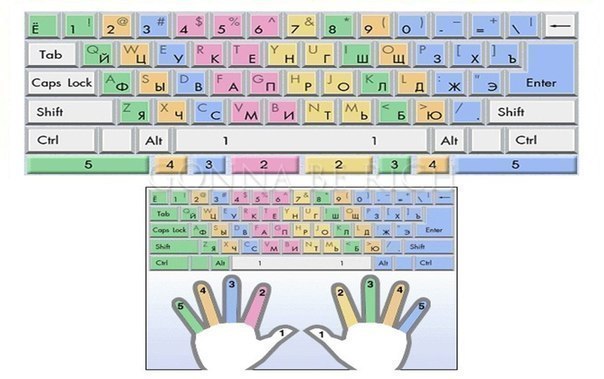
|
Важные комбинации на клавиатуре без использования мышки |
Это цитата сообщения Алиция_Гадовская [Прочитать целиком + В свой цитатник или сообщество!]
Эти полезные комбинации на клавиатуре облегчат продуктивность и ускорят работу за компьютером! Теперь можно обходиться и без использования компьютерной мышки! Удобно, быстро и продуктивно! Желаю успехов в освоении возможностей клавиатуры!
Как поднять или опустить страницу
Пробел – опустить страничку, Shift+пробел – поднять страничку.
Как открыть вкладку "найти" на странице
Ctrl+F
Alt-N - для следующей страницы
Как открыть новую вкладку
Ctrl+T
Как перейти на поисковую панель
Ctrl+K
Как перейти в адресную строку
Ctrl+L
Как увеличить текстовый размер
Ctrl и + нажать одновременно.
Как уменьшить размер текста
Ctrl и – нажать одновременно.
Как закрыть вкладку
Ctrl+W
Как обновить страничку
F5
Как восстановить закрытую страничку
Ctrl+Shift+T
Как проверить правописание в Word и Excel
F7
Как переключиться между окнами
Alt+Tab
Как удалить выбранный объект, выделенный фрагмент текста или символ
Клавиша Delete (находится справа от курсора ввода)
Как копировать
Ctrl+C
Как вставить
Ctrl+V
Как сделать снимок экрана и поместить его в буфер обмена
Кнопка PrtScn (print screen)
Как копировать скриншот текущего активного окна (приложения) в буфер обмена
Alt+PrtScn

![]()
Непременно посмотрите этот фантастический боевик с насыщенной сюжетной линией и приключениями! Любители острых ощущений и динамических сюжетов Железный человек 3 смотреть онлайн бесплатно могут на кинопортале allfilmonline.ru. Аннотация к фильму и трейлер подскажут вам о главных моментах киноновинки 2013 года. Приятного просмотра!
|
ОЧЕНЬ ПОЛЕЗНАЯ ШТУКА - БЕРИ В ЦИТАТНИК! |
Это цитата сообщения YES_Stars [Прочитать целиком + В свой цитатник или сообщество!]
Обязательно возьми в цитатник! Пригодится! Если кому-то лень изучать инструкции для встраивания видео с YouTube в свои записи - радуйтесь. Теперь у вас есть переводчик YouTube-, RuTube-, Видео@Mail.ru-, LoadUp.ru-ссылок в готовый для вставки в запись на ЛИ.ру flash-код.
Если кому-то лень изучать инструкции для встраивания видео с YouTube в свои записи - радуйтесь. Теперь у вас есть переводчик YouTube-, RuTube-, Видео@Mail.ru-, LoadUp.ru-ссылок в готовый для вставки в запись на ЛИ.ру flash-код.
|
Как сделать визитки с помощью Word. Мастер-класс |
Это цитата сообщения Марриэтта [Прочитать целиком + В свой цитатник или сообщество!]
Представляю вашему вниманию подробный мастер-класс по созданию визиток при помощи Word. Визиточки можно распечатать дома или в офисе на картоне или плотной бумаге. нам потребуются стандартные программы - Microsoft Office Word и Microsoft Office Picture Manager. Думаю, что многим пригодится идея. Ниже вы узнаете о некоторых возможностях этих программ. Как показывает практика, многие не подозревают о ресурсах этих стандартных помощников. Желаю всем удачи!
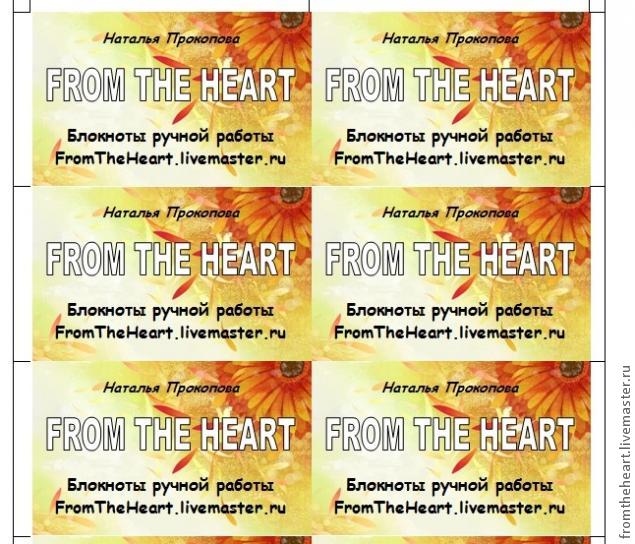
Что Вы получите в результате МК:
- документ Microsoft Office Word, при распечатке которого у Вас на руках будет лист А4 с 10-ю визитками, так же на листе будут засечки, с помощью которых Вы легко сможете вырезать свои визиточки (с помощью канцелярского ножа и линейки), и они все будут ровненькие, аккуратненькие, одинаковых размеров;
- навыки работы в программах Microsoft Office Word и Microsoft Office Picture Manager, с помощью которых Вы сможете по аналогии сами сделать бирочки и/или паспорта для своих работ и др. милые штучки)))
Итак, для начала нам нужно определиться с размерами визитки. Я решила сделать визитку по размерам стандартной кредитки. Кредитка имеет размер 8,5х5,35 см. Я округляю в меньшую сторону, мои визиточки будут размером 8,5х5,3 см.
|